- 1. rész: Az alkalmazások lefagyásának és összeomlásának megértése
- 2. rész: A számítógépeken és mobiltelefonokon lógó vagy összeomló alkalmazások javítása
- 3. rész. Bónusztipp: Az elveszett adatok helyreállítása számítógépen és mobileszközön egyaránt
- 4. rész. GYIK a lelógó vagy összeomló alkalmazásokról
Adatok helyreállítása az iPhone készülékről a számítógépre egyszerűen.
Az eszközökön lógó vagy összeomló alkalmazások kezelése
 Frissítve: Boey Wong / 23. április 2023. 09:05
Frissítve: Boey Wong / 23. április 2023. 09:05Hogyan akadályozhatom meg, hogy a számítógépem lefagyjon, amikor memóriaigényes alkalmazásokat, például videószerkesztő szoftvert futtatok?
Ez csak egy példa azokra a helyzetekre, amelyek lógó vagy összeomló alkalmazások kezelésekor merülhetnek fel. Szerencsére több lépés is megtehető a problémák kijavítására és a jövőbeni előfordulásuk megelőzésére. Ebben a cikkben megvizsgáljuk az alkalmazások lefagyásának és összeomlásának néhány leggyakoribb okait, és részletes lépéseket adunk ezek kijavítására mind számítógépeken, mind mobiltelefonokon.
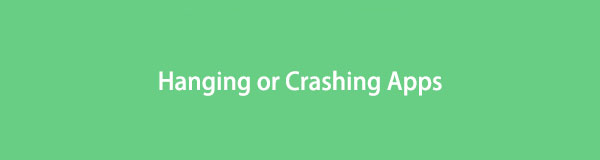

Útmutató
- 1. rész: Az alkalmazások lefagyásának és összeomlásának megértése
- 2. rész: A számítógépeken és mobiltelefonokon lógó vagy összeomló alkalmazások javítása
- 3. rész. Bónusztipp: Az elveszett adatok helyreállítása számítógépen és mobileszközön egyaránt
- 4. rész. GYIK a lelógó vagy összeomló alkalmazásokról
1. rész: Az alkalmazások lefagyásának és összeomlásának megértése
Az alkalmazások lefagyása vagy összeomlása frusztráló lehet számítógépen és mobiltelefonon egyaránt. Munkakiesést, elvesztegetett időt és általános bosszúságot okozhatnak. Az alkalmazások lefagyásának vagy összeomlásának okai eltérőek lehetnek, de vannak olyan gyakori tényezők, amelyek hozzájárulnak ezekhez a problémákhoz.
Az alkalmazások lefagyásának vagy összeomlásának egyik leggyakoribb oka az elégtelen memória vagy feldolgozási teljesítmény. Ha egy számítógép vagy telefon kifogy a memóriából, nehezen tud lépést tartani több alkalmazás igényeivel, ami az alkalmazások lefagyásához vagy összeomlásához vezethet. Ebben az esetben a megoldás gyakran néhány alkalmazás bezárása és memória felszabadítása.
Az alkalmazások lefagyásának vagy összeomlásának másik gyakori oka az elavult szoftver vagy az inkompatibilis frissítések. Ha egy alkalmazás nincs megfelelően frissítve, előfordulhat, hogy nem kompatibilis a legújabb operációs rendszerrel vagy az eszközön lévő egyéb alkalmazásokkal. Ez az alkalmazás lefagyását vagy összeomlását okozhatja, amikor megpróbálja futtatni. Ebben az esetben a szoftver vagy az alkalmazás frissítése megoldhatja a problémát.
A gyenge hálózati kapcsolat az alkalmazások lefagyását vagy összeomlását is okozhatja. Ez különösen igaz azokra az alkalmazásokra, amelyek stabil és gyors internetkapcsolatot igényelnek, mint például a videó streaming vagy a játékalkalmazások. Ha a hálózati kapcsolat gyenge vagy instabil, előfordulhat, hogy ezek az alkalmazások nem tudnak megfelelően működni, ami miatt lefagynak vagy összeomlanak.
A rosszindulatú programok vagy vírusok az alkalmazások lefagyását vagy összeomlását is okozhatják. A rosszindulatú szoftverek megzavarhatják az alkalmazások normál működését, ami instabilitáshoz és összeomláshoz vezethet. Ebben az esetben a víruskeresés vagy a rosszindulatú programok elleni szoftver használata megoldhatja a problémát.
Végül a hardverproblémák az alkalmazás lefagyását vagy összeomlását is okozhatják. Ha az eszköz sérült vagy hardverhibákat tapasztal, nehézségekbe ütközhet az alkalmazások megfelelő futtatása, ami instabilitáshoz és összeomláshoz vezethet.
2. rész: A számítógépeken és mobiltelefonokon lógó vagy összeomló alkalmazások javítása
Az alkalmazások lefagyása vagy összeomlása frusztráló és időigényes lehet. Szerencsére számos lépést megtehet a lógó vagy összeomló alkalmazások kijavításához mind a számítógépeken, mind a mobiltelefonokon. Ebben a cikkben néhány általános megoldást ismertetünk ezekre a problémákra.
Memória és feldolgozási teljesítmény felszabadítása
Az alkalmazások lefagyásának vagy összeomlásának egyik leggyakoribb oka az elégtelen memória vagy feldolgozási teljesítmény. Ha eszköze nehezen tud lépést tartani több alkalmazás igényeivel, az alkalmazások lefagyásához vagy összeomlásához vezethet. A megoldás az szabadítson fel memóriát egyes alkalmazások bezárásával és a szükségtelen háttérfolyamatok leállításával.
Számítógépen a Feladatkezelővel megtekintheti és bezárhatja a futó alkalmazásokat és folyamatokat.
Mobiltelefonon elérheti a futó alkalmazások szakaszt a beállítások menüben, és bezárhat minden olyan alkalmazást, amelyet jelenleg nem használ.

Alternatív megoldásként azt is teheti az alkalmazások eltávolítása mobiltelefonokon.
iPhone esetén: Nyissa meg a beállítások alkalmazást iPhone-ján. Keresse meg a általános gombot, és érintse meg. Ezután csúsztassa lefelé az ujját, amíg meg nem jelenik a iPhone tárolás szakasz. Koppintson rá a telefonján elérhető vagy telepített alkalmazás megtekintéséhez. Keressen meg néhányat, amelyeket már nem használ. Koppintson mindegyikre, és látni fogja a tárhelyeit. Ezt követően érintse meg a Az alkalmazás törlése gombot, hogy megszabaduljon az alkalmazástól.
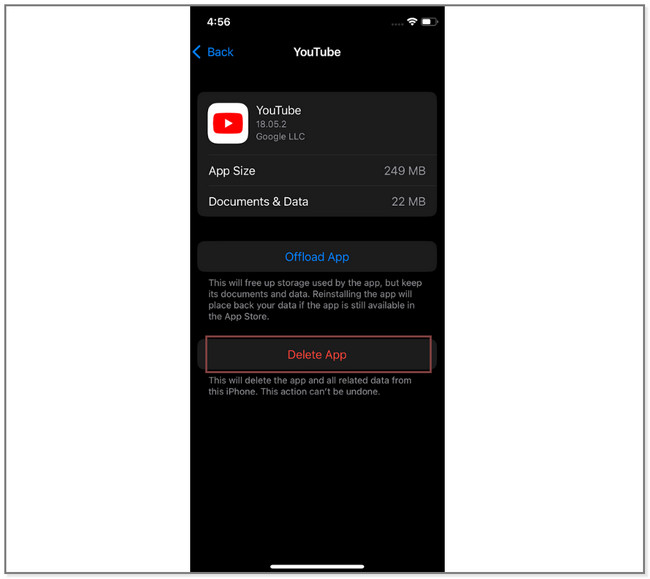
Android esetén: Indítsa el a beállítások alkalmazás az Android telefonra. Ezután húzza lefelé az ujját a képernyőn, és érintse meg a Az akkumulátor és a készülék gondozása gombot a telefon memóriájának és tárhelyének megtekintéséhez. Később törölhet néhány ritkán használt alkalmazást és fájlt, hogy helyet szabadítson fel a telefonján.
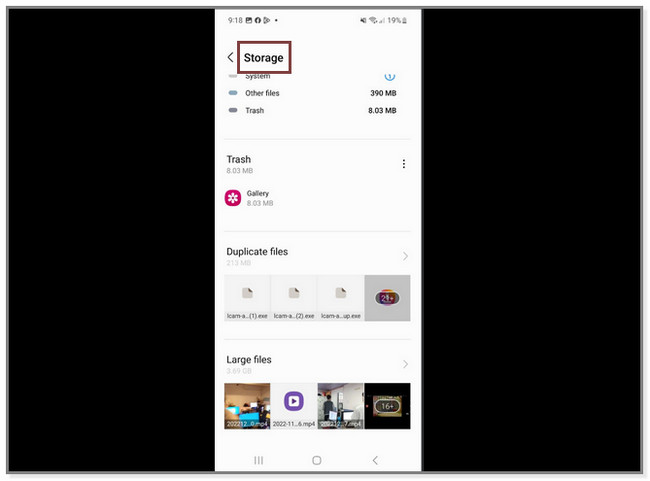
Szoftverek és alkalmazások frissítése
Az elavult szoftverek vagy az inkompatibilis frissítések az alkalmazások lefagyását vagy összeomlását is okozhatják. Ha egy alkalmazást nem frissítenek megfelelően, előfordulhat, hogy nem kompatibilis a legújabb operációs rendszerrel vagy az eszközön lévő egyéb alkalmazásokkal. Ez az alkalmazás lefagyását vagy összeomlását okozhatja, amikor megpróbálja futtatni. Ebben az esetben a szoftver vagy az alkalmazás frissítése megoldhatja a problémát.
Számítógépen a beállítások menüben kereshet frissítéseket, vagy használhat automatikus frissítési funkciót.
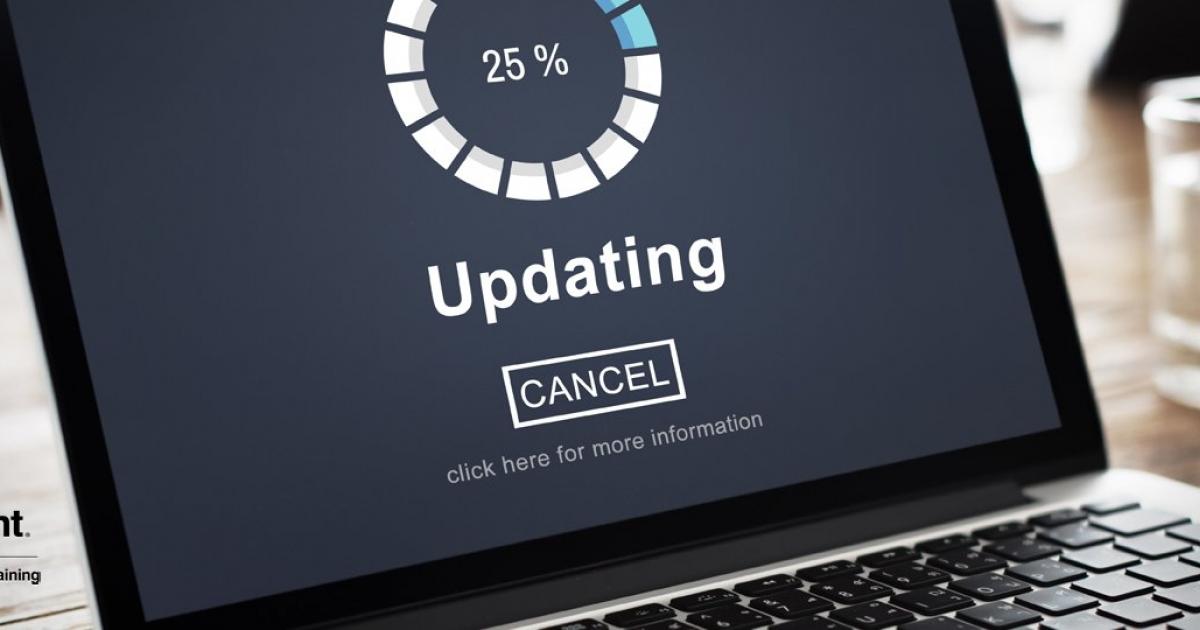
Mobiltelefonon a beállítások menüben vagy az alkalmazásboltban kereshet frissítéseket.
IPhone esetében:
- Lépjen az App Store ikonra, és írja be a frissíteni kívánt alkalmazás nevét.
- Érintse meg a Frissítések gombot a neve alatt. A telefon betöltődik, és meg kell adnia az Apple ID jelszavát.
- Ha végzett, érintse meg a Letöltés gombot a fő felület tetején.
- Várja meg, amíg a frissítési folyamat befejeződik, majd ellenőrizze az alkalmazást.
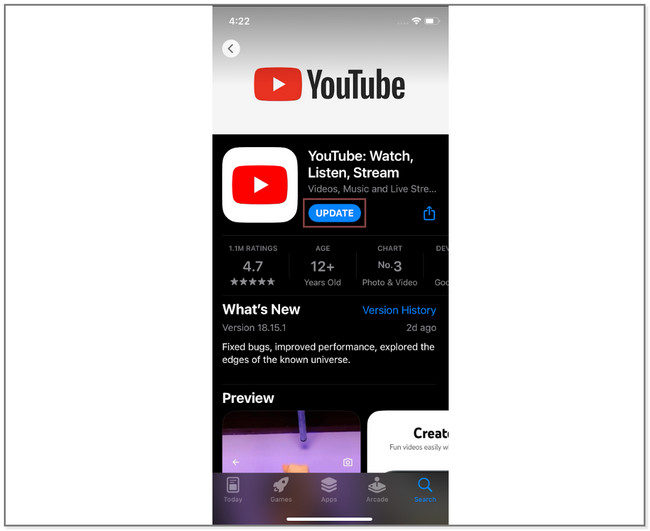
Androidra:
- Nyissa meg a Google Play Áruház ikonját Android telefonján.
- Keresse meg a keresősávot, és írja be a frissíteni kívánt alkalmazás nevét.
- Válassza ki az alkalmazást, és érintse meg a Frissítések gombot a képernyő jobb oldalán. A telefon letölti az alkalmazás új funkcióit, és megvárja, amíg elkészül.
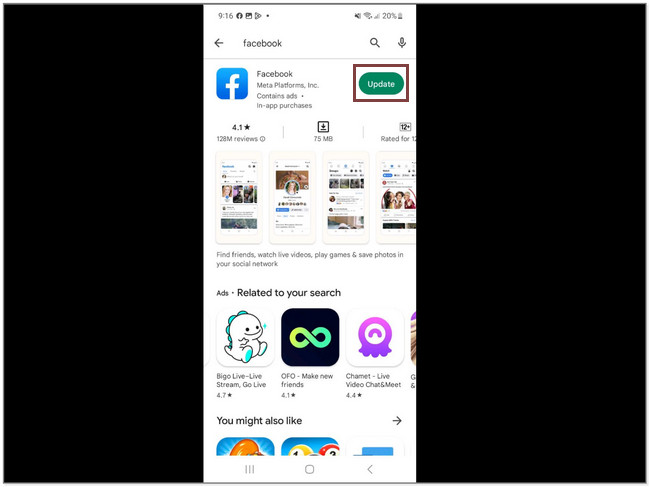
A hálózati kapcsolat javítása
A gyenge hálózati kapcsolat az alkalmazások lefagyását vagy összeomlását is okozhatja, különösen az olyan alkalmazások esetében, amelyek stabil és gyors internetkapcsolatot igényelnek, mint például a videostreaming vagy a játékalkalmazások. Ha a hálózati kapcsolat gyenge vagy instabil, előfordulhat, hogy ezek az alkalmazások nem tudnak megfelelően működni, ami miatt lefagynak vagy összeomlanak.
A hálózati kapcsolat javítása érdekében próbálkozzon a következőkkel:
- Menjen közelebb a Wi-Fi útválasztóhoz vagy hozzáférési ponthoz.
- Állítsa alaphelyzetbe a modemet vagy az útválasztót.
- Tiltsa le, majd engedélyezze újra a Wi-Fi-t eszközén.
- Váltson másik Wi-Fi hálózatra.
- Wi-Fi helyett használjon vezetékes kapcsolatot.
- Víruskeresés futtatása vagy kártevőirtó szoftver használata.
- A rosszindulatú programok vagy vírusok az alkalmazások lefagyását vagy összeomlását is okozhatják. A rosszindulatú szoftverek megzavarhatják az alkalmazások normál működését, ami instabilitáshoz és összeomláshoz vezethet. Ebben az esetben a víruskeresés vagy a rosszindulatú programok elleni szoftver használata megoldhatja a problémát.
Számítógépen víruskereső szoftvert vagy rosszindulatú programkeresőt használhat az eszköz fenyegetések keresésére. Mobiltelefonon letölthet és telepíthet kártevőirtó szoftvert az alkalmazásboltból.
Hardverproblémák elhárítása
Végül a hardverproblémák az alkalmazás lefagyását vagy összeomlását is okozhatják. Ha az eszköz sérült vagy hardverhibákat tapasztal, nehézségekbe ütközhet az alkalmazások megfelelő futtatása, ami instabilitáshoz és összeomláshoz vezethet.
Ebben az esetben előfordulhat, hogy a készüléket meg kell javíttatni vagy ki kell cserélni. A problémától függően ez magában foglalhatja a sérült alkatrész cseréjét vagy a hardver frissítését.
3. rész. Bónusztipp: Az elveszett adatok helyreállítása számítógépen és mobileszközön egyaránt
Az adatvesztés pusztító élmény lehet, különösen, ha az elveszett adatok fontos vagy értékes információkat tartalmaznak. Ennek számos oka lehet, például véletlen törlés, hardverhiba, szoftversérülés, sőt természeti katasztrófák is. Ez a rész bemutatja az elveszett adatok visszaszerzésének egyszerű módjait.
Adatok helyreállítása iPhone-on
FoneLab az iOS-hoz egy hatékony szoftver, amely az iPhone felhasználókat segíti az elveszett vagy törölt adatok helyreállítása készülékeikről. Az adattípusok széles skáláját támogatja, beleértve a névjegyeket, üzeneteket, fényképeket, videókat, híváselőzményeket, jegyzeteket stb. A FoneLab iPhone Data Recovery segítségével a felhasználók gyorsan és egyszerűen helyreállíthatják a véletlen törlés, rendszerösszeomlás, iOS frissítési hiba és egyéb okok miatt elveszett adatokat.
Az iOS FoneLab segítségével visszaállíthatja az elveszett / törölt iPhone-adatokat, ideértve a fényképeket, névjegyeket, videókat, fájlokat, a WhatsApp, a Kik, a Snapchat, a WeChat és más adatokat az iCloud vagy az iTunes biztonsági mentéséből vagy eszközéből.
- Fotók, videók, névjegyek, WhatsApp és további adatok helyreállítása egyszerűen.
- Az adatok előnézete a helyreállítás előtt.
- iPhone, iPad és iPod touch érhetők el.
A FoneLab iPhone Data Recovery használatához kövesse az alábbi egyszerű lépéseket:
1 lépésTöltse le és telepítse a FoneLab iPhone Data Recovery programot a számítógépére.
2 lépésCsatlakoztassa iPhone-ját a számítógéphez USB-kábellel.
3 lépésIndít FoneLab iPhone adatmentés és válassza ki a visszaállítani kívánt adattípusokat.

4 lépésKattintson az Keresés gombot az elveszett vagy törölt adatok kereséséhez.
5 lépésA vizsgálat befejezése után megtekintheti a helyreállítható adatok előnézetét, és kiválaszthatja a visszaállítani kívánt elemeket.
6 lépésKattintson az Meggyógyul gombot a helyreállítási folyamat elindításához.
7 lépésVálasszon helyet a számítógépén a helyreállított adatok mentéséhez.
Az iOS FoneLab segítségével visszaállíthatja az elveszett / törölt iPhone-adatokat, ideértve a fényképeket, névjegyeket, videókat, fájlokat, a WhatsApp, a Kik, a Snapchat, a WeChat és más adatokat az iCloud vagy az iTunes biztonsági mentéséből vagy eszközéből.
- Fotók, videók, névjegyek, WhatsApp és további adatok helyreállítása egyszerűen.
- Az adatok előnézete a helyreállítás előtt.
- iPhone, iPad és iPod touch érhetők el.
FoneLab az iOS-hoz iOS rendszer-helyreállítási funkciót is kínál, amely segíthet kijavítani a különféle iOS rendszerproblémákat, mint pl Az iPhone megállt a helyreállítási módban, Apple logó, fekete képernyő stb. A funkció használatához egyszerűen csatlakoztassa iPhone készülékét a számítógéphez, és válassza az iOS rendszer-helyreállítás javítása lehetőséget. Kövesse a képernyőn megjelenő utasításokat a javítási folyamat elindításához.
Összefoglalva, a FoneLab iPhone Data Recovery egy megbízható és könnyen használható szoftver, amely segíthet az iPhone-felhasználóknak az elveszett vagy törölt adatok helyreállításában és az iOS rendszerproblémák kijavításában. Intuitív kezelőfelületével és hatékony helyreállítási lehetőségeivel ez egy kötelező eszköz minden iPhone-felhasználó számára, aki biztonságban szeretné tartani adatait.
Adatok helyreállítása Androidon
FoneLab Android Data Recovery egy hatékony eszköz, amely segíthet a felhasználóknak visszaállíthatja az elveszett vagy törölt adatokat Android-eszközeikről. Ez a szoftver különféle típusú adatok lekérésére szolgál, beleértve a fényképeket, videókat, névjegyeket, üzeneteket és egyebeket. Ezenkívül a FoneLab Android Data Recovery Android-eszközök és -verziók széles skáláját támogatja, így sokoldalú eszközzé teszi azokat a felhasználókat, akik elvesztették adataikat véletlen törlés, rendszerösszeomlás vagy egyéb problémák miatt.
A FoneLab for Android segítségével visszaállíthatja az elveszett / törölt iPhone-adatokat, beleértve fényképeket, névjegyeket, videókat, fájlokat, hívásnaplót és további adatokat az SD-kártyáról vagy az eszközről.
- Fotók, videók, névjegyek, WhatsApp és további adatok helyreállítása egyszerűen.
- Az adatok előnézete a helyreállítás előtt.
- Az Android telefon és az SD kártya adatai elérhetők.
A FoneLab Android Data Recovery használatához a felhasználóknak egyszerűen követniük kell az alábbi lépéseket:
1 lépésTöltse le és telepítse a FoneLab Android Data Recovery programot a számítógépére.

2 lépésCsatlakoztassa Android-eszközét a számítógéphez USB-kábellel.
3 lépésEngedélyezze az USB hibakeresést eszközükön a képernyőn megjelenő utasításokat követve.
4 lépésVálassza ki, hogy milyen adattípusokat kíván visszaállítani az eszközéről.
5 lépésVizsgálja meg eszközét, hogy nincs-e elveszett vagy törölt adat.

6 lépésTekintse meg és válassza ki a visszaállítani kívánt adatokat.
7 lépésKattintson az Meggyógyul gombbal mentheti a kiválasztott adatokat a számítógépére.
A FoneLab for Android segítségével visszaállíthatja az elveszett / törölt iPhone-adatokat, beleértve fényképeket, névjegyeket, videókat, fájlokat, hívásnaplót és további adatokat az SD-kártyáról vagy az eszközről.
- Fotók, videók, névjegyek, WhatsApp és további adatok helyreállítása egyszerűen.
- Az adatok előnézete a helyreállítás előtt.
- Az Android telefon és az SD kártya adatai elérhetők.
Fontos megjegyezni, hogy a felhasználóknak kerülniük kell Android-eszközük más tevékenységre való használatát, amíg a helyreállítási folyamat folyamatban van, mivel ez felülírhatja az elveszett adatokat, és visszaállíthatatlanná teheti azokat. Ezenkívül a FoneLab Android Data Recovery ingyenes próbaverziót kínál, amellyel a felhasználók tesztelhetik a szoftvert, és megnézhetik, hogy az megfelel-e az igényeiknek, mielőtt megvásárolná a teljes verziót.
Összességében, FoneLab Android Data Recovery egy könnyen használható és hatékony eszköz az elveszett vagy törölt adatok Android-eszközökről való helyreállítására. Erőteljes funkcióival és felhasználóbarát felületével kötelező eszköz mindenkinek, aki bármilyen okból elvesztette adatait.
Adatok helyreállítása a számítógépen
FoneLab Data Retriever egy hatékony adat-helyreállító szoftver, amely segíti a felhasználókat visszaállítani az elveszett vagy törölt fájlokat a számítógépükön. Akár véletlenül törölt fontos fájlokat, akár rendszerösszeomlást tapasztalt, akár vírus vagy rosszindulatú program miatt veszett el adatokat, a FoneLab Data Retriever segíthet az értékes adatok visszakeresésében. Íme egy lépésről lépésre útmutató a FoneLab Data Retriever használatához:
FoneLab Data Retriever - helyreállítja az elveszett / törölt adatokat a számítógépről, merevlemezről, flash meghajtóról, memóriakártyáról, digitális fényképezőgépről és így tovább.
- Fotók, videók, dokumentumok és további adatok könnyedén helyreállíthatók.
- Az adatok előnézete a helyreállítás előtt.
1 lépésTöltse le és telepítse a FoneLab Data Retriever programot a számítógépére.
2 lépésIndítsa el a programot, és válassza ki a helyreállítani kívánt fájl típusát, például fényképeket, videókat, dokumentumokat vagy hangfájlokat.
3 lépésVálassza ki azt a helyet, ahol az elveszett vagy törölt fájl található, például egy adott mappát, meghajtót vagy külső eszközt.

4 lépésKattintson az Keresés gombot a beolvasási folyamat elindításához.
5 lépésA vizsgálat befejezése után megtekintheti a helyreállítható fájlok előnézetét, és kiválaszthatja a visszaállítani kívánt fájlokat.
6 lépésKattintson az Meggyógyul gombot, és válassza ki azt a helyet, ahová menteni szeretné a helyreállított fájlokat.
7 lépésVárja meg, amíg a program befejezi a helyreállítási folyamatot.
FoneLab Data Retriever - helyreállítja az elveszett / törölt adatokat a számítógépről, merevlemezről, flash meghajtóról, memóriakártyáról, digitális fényképezőgépről és így tovább.
- Fotók, videók, dokumentumok és további adatok könnyedén helyreállíthatók.
- Az adatok előnézete a helyreállítás előtt.
FoneLab Data Retriever is kínál a mély vizsgálat lehetőség bonyolultabb adat-helyreállítási esetekre. Ez a beállítás segíthet a formázás, particionálás vagy egyéb rendszerhibák miatt elveszett fájlok helyreállításában. Javasoljuk a mély vizsgálat opciót használni, ha a szokásos vizsgálat nem hozza meg a kívánt eredményt.
Összességében a FoneLab Data Retriever egy megbízható és felhasználóbarát adat-helyreállító szoftver, amely segíthet a felhasználóknak visszaszerezni elveszett vagy törölt fájljaikat könnyedén.
4. rész. GYIK a lelógó vagy összeomló alkalmazásokról
1. Mi okozza az alkalmazások lefagyását vagy összeomlását?
Az alkalmazások különböző okok miatt lefagyhatnak vagy összeomolhatnak, például elégtelen memória vagy feldolgozási teljesítmény, elavult szoftver vagy nem kompatibilis frissítések, rossz hálózati kapcsolat, rosszindulatú programok vagy vírusok, valamint hardverproblémák miatt.
2. Honnan tudhatom meg, hogy egy alkalmazás lefagy vagy összeomlik?
Ha egy alkalmazás lefagy vagy nem reagál, előfordulhat, hogy lefagy. Ha az alkalmazás hirtelen bezárul vagy hibaüzenetet jelenít meg, előfordulhat, hogy összeomlott.
Összefoglalva, az alkalmazások lefagyása vagy összeomlása frusztráló élmény lehet a számítógép- és mobiltelefon-használók számára. A megfelelő megoldásokkal, például a memória és a feldolgozási teljesítmény felszabadításával, a szoftverfrissítéssel, a hálózati kapcsolat javításával és a hardverproblémák elhárításával azonban megoldhatók az alkalmazások lefagyásával és összeomlásával kapcsolatos problémák. Ezenkívül a megelőző intézkedések – például a szoftverek naprakészen tartása, a kártevőirtó szoftverek használata és az eszköz túlterhelésének elkerülése – segíthet megelőzni a jövőbeni problémákat. Ha egyik megoldás sem működik, szükség lehet szakember segítségére. Ezekkel a lépésekkel a felhasználók biztosíthatják, hogy alkalmazásaik zökkenőmentesen és hatékonyan fussanak eszközeiken, ezáltal termelékenyebbek és jobb felhasználói élményben részesülhetnek.
